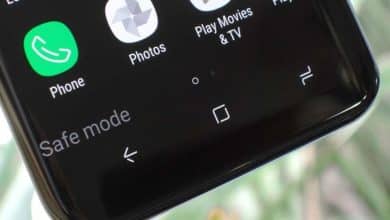TWRP Nedir? Nasıl Yüklenir? Adım Adım Android Custom Recovery Rehberi 2025
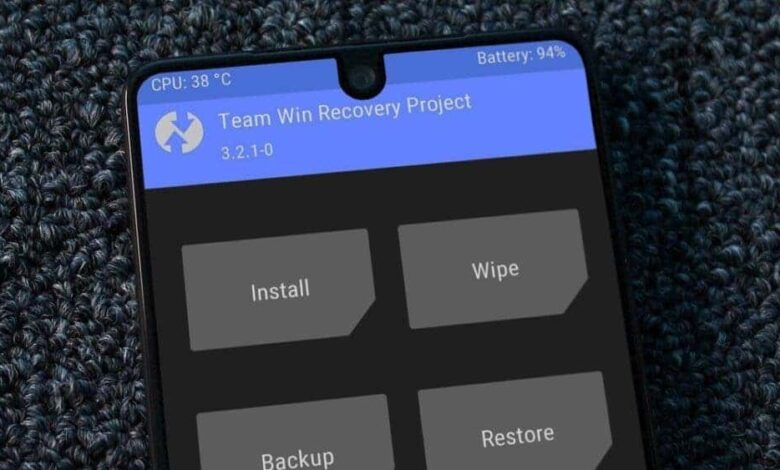
Android telefonunuzun standart kurtarma modu (hani şu ses kısma ve güç tuşuyla girilen, pek de kullanıcı dostu olmayan ekran) size çok yetersiz mi geliyor? Custom ROM yüklemek, telefonunuzu rootlamak veya sisteminizin tam yedeğini almak gibi havalı şeyler yapmak istiyorsunuz ama nereden başlayacağınızı bilmiyor musunuz? O zaman modifikasyon dünyasının İsviçre çakısı, adeta bir süper kahramanıyla tanışma vaktiniz gelmiş demektir: TWRP!
Bu rehberde, Android kullanıcıları arasında efsaneleşmiş Custom Recovery olan TWRP’nin (Team Win Recovery Project) ne olduğunu, stok recovery’den farkını, neden bu kadar önemli olduğunu, hangi inanılmaz işlemleri yapmanıza olanak tanıdığını ve en önemlisi, cihazınıza nasıl yükleyeceğinizi adım adım anlatacağız.
Önemli Hatırlatma: TWRP yükleyebilmek için genellikle Android Bootloader Kilidi Nasıl Açılır?rehberimizde anlattığımız gibi bootloader kilidinizin açık olması gerekir. Ayrıca, bu işlemler her zaman belirli bir risk taşır. Lütfen tüm adımları dikkatlice okuyun ve ne yaptığınızdan emin olmadan ilerlemeyin! Tüm sorumluluk size aittir.
Unutmayın, TWRP Android Yazılım Modifikasyonu Kapsamlı Rehberimizin önemli bir parçasıdır ve birçok ileri seviye işlemin kapısını aralar.
TWRP Nedir? (Stok Recovery’den Farkı Ne?)
TWRP, açılımıyla Team Win Recovery Project, Android cihazlar için geliştirilmiş, açık kaynak kodlu, dokunmatik arayüze sahip, üçüncü parti bir kurtarma yazılımıdır (Custom Recovery). Telefonunuzla birlikte gelen sınırlı yeteneklere sahip orijinal (Stok) Recovery modunun yerine geçerek size çok daha fazla kontrol ve yetenek sunar.
Peki Stok Recovery’den temel farkları neler?
- Dokunmatik ve Kullanıcı Dostu Arayüz: Stok Recovery’nin genellikle ses ve güç tuşlarıyla kontrol edilen eski moda arayüzünün aksine, TWRP tamamen dokunmatik ve görsel bir arayüze sahiptir. İşlemleri yapmak çok daha kolay ve sezgiseldir.
- Çooook Daha Fazla İşlev: Stok Recovery genellikle sadece fabrika ayarlarına sıfırlama ve resmi güncellemeleri yükleme gibi birkaç temel işlevi yerine getirirken, TWRP adeta bir modifikasyon atölyesi gibidir. Aşağıda detaylarını göreceğiniz gibi ROM yükleme, yedekleme, dosya yönetimi gibi sayısız işlem yapmanızı sağlar.
- Geniş Cihaz Desteği ve Topluluk: Açık kaynak olması sayesinde, gönüllü geliştiricilerden oluşan büyük bir topluluk tarafından sürekli güncellenir ve binlerce farklı Android cihaz modeli için özel TWRP sürümleri bulunur.
TWRP Neden Bu Kadar Önemli? Ne İşe Yarar? (Süper Güçleri!)
TWRP’yi yüklemek, telefonunuzun modifikasyon potansiyelini katbekat artırır. İşte TWRP ile yapabileceğiniz başlıca sihirli dokunuşlar:
- 💾 Custom ROM Flaşlama: Beğendiğiniz bir Custom ROM’un
.zipdosyasını kolayca telefonunuza yüklemenizi (flaşlamanızı) sağlar. Telefonunuza yepyeni bir kimlik kazandırmanın anahtarıdır. - 🔑 Root Dosyalarını Flaşlama: Magisk gibi modern Root araçlarının
.zipdosyalarını yükleyerek cihazınıza Root yetkisi vermenizi sağlar. Root Nedir? - 🔄 Tam Sistem Yedekleme (Nandroid Backup): Bu belki de TWRP’nin en hayati özelliğidir! Cihazınızın o anki tüm sistem bölümlerinin (işletim sistemi, ayarlar, uygulamalar, veriler vb.) eksiksiz bir yedeğini almanızı sağlar. Bir şeyler ters giderse, bu yedekten cihazınızı sorunsuz önceki haline döndürebilirsiniz. Modifikasyon dünyasının can simididir! Nandroid Backup Nasıl Alınır?
- 📁 Dosya Yönetimi: TWRP’nin içindeki dahili dosya yöneticisi ile telefonunuzun depolama alanındaki dosyalara erişebilir, kopyalayabilir, taşıyabilir veya silebilirsiniz. Hatta bilgisayarınıza MTP üzerinden bağlayarak dosya transferi bile yapabilirsiniz.
- 🧹 Gelişmiş Silme (Wipe) Seçenekleri: Fabrika ayarlarına sıfırlamanın ötesinde, Cache, Dalvik/ART Cache, System, Data, Vendor gibi sistem bölümlerini ayrı ayrı veya birlikte silmenize olanak tanır. Bu, özellikle temiz bir ROM yüklemesi öncesinde çok önemlidir.
- 🧠 Kernel Flaşlama: Performans veya pil ömrünü iyileştirmek için Custom Kernel
.zipveya bazen.imgdosyalarını yükleyebilirsiniz. Kernel Nedir? - ✨ Diğer Modları Yükleme: Ses kalitesini artıran modlar, tema motorları, özel boot animasyonları gibi birçok farklı
.ziptabanlı modifikasyonu yükleyebilirsiniz.
TWRP Yüklemeden Önce GEREKENLER ve Hayati Hazırlıklar
TWRP yükleme işlemine başlamadan önce aşağıdaki kontrol listesini dikkatlice gözden geçirin:
- Bootloader Kilidi Açık mı? (Tekrar Kontrol!): Bu işlem için bootloader kilidinizin kesinlikle açık olması gerekiyor. Eğer kapalıysa veya emin değilseniz, öncelikle Bootloader Kilidi Nasıl Açılır?rehberimize göz atın.
- CİHAZINIZA ÖZEL DOĞRU TWRP SÜRÜMÜNÜ BULUN!: Bu en kritik adım! Her telefon modeli için farklı TWRP imaj dosyası (
.imguzantılı) vardır. Yanlış dosyayı yüklerseniz cihazınız brick olabilir!- Güvenilir Kaynaklar:
- TWRP Resmi Web Sitesi: https://twrp.me/Devices/ adresinden cihazınızı aratın.
- XDA Developers Forumu: Cihazınızın modeline özel forum bölümünde genellikle en güncel ve test edilmiş TWRP sürümleri ve yükleme talimatları bulunur. Güvenilir geliştiricilerin paylaşımlarını takip edin.
- Dosya Adını Kontrol Edin: İndirdiğiniz dosyanın adının (
twrp-versiyon-cihazkodadi.imggibi) cihazınızla uyumlu olduğundan emin olun.
- Güvenilir Kaynaklar:
- ADB ve Fastboot Kurulu ve Çalışıyor mu?: Yükleme işlemi Fastboot üzerinden yapılacağı için bu araçların bilgisayarınızda kurulu olması şart.
- ➡️ Kontrol/Kurulum: ADB Nedir? & Fastboot Nedir?
- Güncel USB Sürücüleri: Bilgisayarınızın telefonunuzu Fastboot modunda sorunsuz tanıdığından emin olun.
- Yedekleme (Tedbir Amaçlı): TWRP yükleme işlemi normalde verilerinizi silmez, ancak her zaman beklenmedik bir durum olabilir. Önemli kişisel verilerinizi (fotoğraf, rehber vb.) yedeklemeniz önerilir.
- Yeterli Pil Seviyesi: Telefonunuzun şarjı en az %60-70 olsun.
- Kaliteli USB Kablosu: Sağlam ve veri aktarımını sorunsuz yapan bir kablo kullanın.
TWRP Nasıl Yüklenir? (En Yaygın Yöntem: Fastboot ile)
UYARI: Aşağıdaki adımlar genel süreci anlatmaktadır. Cihaz modelinize veya Android sürümünüze göre ufak tefek farklılıklar olabilir. Mutlaka cihazınıza özel güncel TWRP yükleme rehberlerini de araştırın!
- Doğru TWRP İmajını İndirin ve Hazırlayın:
- Yukarıda belirtilen güvenilir kaynaklardan cihazınıza özel en güncel ve stabil TWRP
.imgdosyasını bilgisayarınıza indirin. - İşlem kolaylığı için indirdiğiniz dosyanın adını
twrp.imggibi basit ve boşluksuz bir isme değiştirin. - Bu
twrp.imgdosyasını, bilgisayarınızda ADB ve Fastboot komutlarını çalıştıracağınız klasörün içine kopyalayın (Platform Tools klasörü gibi).
- Yukarıda belirtilen güvenilir kaynaklardan cihazınıza özel en güncel ve stabil TWRP
- Cihazı Fastboot Moduna Alın:
- Telefonunuz açık ve bilgisayara bağlıyken, komut istemcisine
adb reboot bootloaderyazarak yeniden başlatın. - Veya telefonu kapatıp, markanıza özel tuş kombinasyonu (genellikle Ses Kısma + Güç) ile Fastboot modunu açın.
- Telefonunuz açık ve bilgisayara bağlıyken, komut istemcisine
- Bağlantıyı Doğrulayın:
- Cihaz Fastboot modundayken USB ile bilgisayara bağlayın.
- Komut istemcisine
fastboot devicesyazıp Enter’a basın. Cihazınızın seri numarasının listelenmesi gerekir. Listelenmiyorsa sürücü sorunu vardır.
- TWRP İmajını Cihaza Yükleyin (Flaşlayın):
- Şimdi TWRP’yi cihazınıza yazdıracağız. İki yaygın yöntem vardır:
- Yöntem 1: Kalıcı Yükleme (Genellikle Tavsiye Edilen): Bu, TWRP’yi telefonunuzun recovery bölümüne kalıcı olarak yazar.
- Komut istemcisine şunu yazın ve Enter’a basın:
fastboot flash recovery twrp.img
(Eğer dosya adını değiştirmediyseniz,twrp.imgyerine indirdiğiniz dosyanın tam adını yazın). - Komut başarıyla tamamlandığında “OKAY”, “Finished” gibi bir çıktı görmelisiniz.
- Komut istemcisine şunu yazın ve Enter’a basın:
- Yöntem 2: Geçici Başlatma (Test veya Tek Seferlik İşlem İçin): Bu yöntem TWRP’yi cihaza kalıcı olarak yazmaz, sadece o anlık olarak RAM üzerinden başlatır. TWRP’nin cihazınızda düzgün çalışıp çalışmadığını görmek veya kalıcı yüklemeden önce test etmek için kullanışlıdır. Cihaz yeniden başladığında Stok Recovery geri gelir.
- Komut istemcisine şunu yazın ve Enter’a basın:
fastboot boot twrp.img
(Dosya adı size göre değişir). - Not: Bu
bootkomutu her cihazda veya TWRP sürümünde desteklenmeyebilir. Çalışmazsa kalıcı yükleme yöntemini denemeniz gerekir.
- Komut istemcisine şunu yazın ve Enter’a basın:
- Yöntem 1: Kalıcı Yükleme (Genellikle Tavsiye Edilen): Bu, TWRP’yi telefonunuzun recovery bölümüne kalıcı olarak yazar.
- Şimdi TWRP’yi cihazınıza yazdıracağız. İki yaygın yöntem vardır:
- TWRP’ye Geçiş Yapın (ÇOK ÖNEMLİ ADIM!):
- Eğer Kalıcı Yükleme (
fastboot flash) Yaptıysanız: Komut bittikten sonra cihazı ASLA normal şekilde (fastboot rebootkomutuyla veya güç tuşuyla) yeniden başlatmayın! Çünkü bazı sistemler açılırken orijinal Stok Recovery’yi otomatik olarak geri yükleyebilir ve TWRP’niz silinebilir. Bunun yerine hemen TWRP’ye boot etmeniz gerekir:- Yol A: Komut istemcisine (eğer cihazınız destekliyorsa)
fastboot reboot recoveryyazın. - Yol B: Telefon Fastboot modundayken cihazın üzerindeki tuşları kullanarak menüden “Recovery Mode” seçeneğini bulun ve Güç tuşuyla seçin.
- Yol C: Cihazı Fastboot modundan tamamen kapatın (Güç tuşuna uzun basarak) ve hemen ardından markanıza özel Recovery moduna giriş tuş kombinasyonunu (genellikle Ses Açma + Güç veya Ses Kısma + Güç – markaya göre değişir) kullanarak cihazı açın.
- Amaç: Cihazın Android sistemine boot etmeden doğrudan yeni yüklenen TWRP’ye girmesini sağlamak!
- Yol A: Komut istemcisine (eğer cihazınız destekliyorsa)
- Eğer Geçici Başlatma (
fastboot boot) Yaptıysanız: Cihaz komuttan sonra zaten otomatik olarak TWRP arayüzüyle açılacaktır.
- Eğer Kalıcı Yükleme (
TWRP’de Sık Karşılaşılan .zip Yükleme Hataları (ve Anlamları)
TWRP kullanarak bir ROM veya başka bir .zip dosyası yüklemeye çalışırken ekranınızda kırmızı hata yazıları görmek sinir bozucu olabilir. Panik yapmadan önce, işte en sık rastlanan hatalar ve olası nedenleri/çözümleri:
Hata 1: Zip signature verification failed / Error 7 / Status 7
- Anlamı: Bu en yaygın hatalardan biridir. Genellikle şunlardan kaynaklanır:
- İndirdiğiniz
.zipdosyası bozuk veya eksik indirilmiş. - Yüklemeye çalıştığınız dosya cihaz modelinizle uyumlu değil.
- ROM geliştiricisi, ROM’un sadece belirli bir temel yazılım (firmware) üzerine kurulabilmesi için bir kontrol eklemiş ve bu kontrol başarısız olmuş.
- TWRP’nin “Zip imza doğrulaması” ayarı açık ve dosya imzasıyla ilgili bir sorun var.
- İndirdiğiniz
- Olası Çözümler:
.zipdosyasını güvendiğiniz kaynaktan tekrar indirin.- İndirdiğiniz dosyanın MD5/SHA checksum değerini kontrol edin (eğer kaynak sağlıyorsa).
- Dosyanın KESİNLİKLE sizin cihaz modelinize (kod adı dahil) uygun olduğundan emin olun.
- TWRP Ayarlarından (Settings) “Zip signature verification” seçeneğinin işaretini kaldırıp tekrar deneyin (Ancak ne yaptığınızdan eminseniz yapın, uyumsuz dosya yükleme riskini artırabilir).
- ROM’un veya dosyanın geliştiricisinin yayınladığı notları (changelog, installation instructions) okuyun. Belki yüklemeden önce farklı bir firmware veya modem dosyası yüklemeniz gerekiyordur.
Hata 2: Insufficient storage space
- Anlamı: Basitçe, yüklemeye çalıştığınız dosya için cihazın ilgili bölümünde (genellikle
/systembölümü) yeterli boş alan yok. Bu, özellikle büyük boyutlu ROM’lar veya kapsamlı Google Apps (GApps) paketleri yüklenirken başınıza gelebilir. - Olası Çözümler:
- Daha küçük bir GApps paketi deneyin (OpenGApps sitesindeki Pico, Nano gibi minimal paketler).
- ROM yüklemeden önce TWRP’nin Wipe > Advanced Wipe menüsünden System, Data, Cache, Dalvik/ART Cache bölümlerini sildiğinizden emin olun (Internal Storage’ı seçmeyin!).
- Eğer çok eski bir sistem üzerine yeni ve büyük bir ROM kuruyorsanız, bazen bölüm boyutları yetersiz kalabilir (nadir bir durumdur).
Wipe seçenekleriyle ilgili daha geniş bilgi almak için TWRP Wipe seçenekleri rehberimize göz atabilirsiniz.
Hata 3: Failed to mount '/system' (veya /vendor, /data vb.) (Invalid argument)
- Anlamı: TWRP, işlem yapmak için ihtiyaç duyduğu sistem bölümünü (örneğin
/system) bağlayamıyor, yani o bölüme erişemiyor veya yazamıyor. Bunun nedeni bölümün dosya sisteminin bozulmuş olması, yanlış formatlanmış olması veya bazen cihaz şifrelemesiyle ilgili sorunlar olabilir. - Olası Çözümler:
- TWRP ana menüsünden Wipe > Advanced Wipe‘a gidin. Sadece sorunlu bölümü (örn: System) seçin ve alttaki “Repair or Change File System” seçeneğine dokunun. Önce “Repair”, işe yaramazsa “Change File System” ile doğru dosya sistemine (genellikle
ext4) formatlamayı deneyin. DİKKAT: Formatlama o bölümdeki verileri siler! - Cihazı TWRP içinden yeniden başlatıp tekrar TWRP’ye girmeyi deneyin (Reboot > Recovery).
- Eğer sorun
/databölümüyle ilgiliyse ve cihazınız şifreliyse, TWRP Ayarlarından veya Wipe menüsünden “Format Data” yapmanız gerekebilir. Bu işlem dahili depolamadaki TÜM VERİLERİNİZİ SİLER! (Yedeklemenin önemi!)
- TWRP ana menüsünden Wipe > Advanced Wipe‘a gidin. Sadece sorunlu bölümü (örn: System) seçin ve alttaki “Repair or Change File System” seçeneğine dokunun. Önce “Repair”, işe yaramazsa “Change File System” ile doğru dosya sistemine (genellikle
Hata 4: This package is for device X, Y, Z; this is device T.
- Anlamı: Hata mesajı oldukça açık: Yüklemeye çalıştığınız
.zipdosyası sizin cihaz modeliniz (T) için değil, başka cihaz modelleri (X, Y, Z) için hazırlanmış. - Olası Çözümler: YÜKLEMEYE ZORLAMAYIN! Hemen geri dönün ve kendi cihaz modelinize (ve kod adına) uygun olan doğru
.zipdosyasını bulun ve indirin.
Hata 5: Updater process ended with ERROR: 1 (veya 6, 11 vb.)
- Anlamı: Bu genellikle daha genel bir hata kodudur ve yukarıda sayılan spesifik nedenlerden herhangi biri veya
.zipdosyasının içindeki yükleme komut dosyasında (updater-script) bulunan mantıksal bir hata nedeniyle ortaya çıkabilir. - Olası Çözümler:
- Yukarıdaki tüm kontrolleri yapın: Dosya sağlam mı? Cihazla uyumlu mu? Yeterli alan var mı? Bölümler sağlam mı? Gerekli Wipe işlemleri yapıldı mı?
- Farklı, belki daha eski veya daha yeni bir TWRP sürümü denemek bazen işe yarayabilir.
- Yüklemeye çalıştığınız ROM’un veya dosyanın geliştiricisinin forum başlığını (XDA vb.) veya web sitesini kontrol edin. Başka kullanıcılar da bu hatayı almış mı, bilinen bir çözüm var mı araştırın.
Genel Tavsiye: Bir hata aldığınızda panik yapmayın. Hata mesajını dikkatlice okuyun (gerekirse fotoğrafını çekin). Yukarıdaki yaygın hatalardan biri mi kontrol edin. Çözemiyorsanız, hatayı ve cihaz modelinizi belirterek güvenilir forumlarda (XDA ve Turkdevs gibi) yardım isteyin.
TWRP İlk Açılış ve Arayüze Hızlı Bakış
TWRP’ye başarıyla boot ettiğinizde (genellikle mavi tonlarda TeamWin logosuyla karşılar), karşınıza birkaç önemli ekran ve seçenek çıkar:
- “Keep System Read-only?” Uyarısı: TWRP ilk açıldığında, sistem bölümünde kalıcı değişiklik yapıp yapmayacağınızı sorabilir. Eğer ROM yükleme, Root yapma gibi işlemler yapacaksanız, genellikle sağa doğru kaydırarak “Swipe to Allow Modifications” seçeneğini seçmeniz gerekir. Eğer sadece yedekleme alacaksanız veya emin değilseniz “Keep Read Only” seçeneği daha güvenli olabilir.
- Ana Menü: Genellikle 8 ana buton görürsünüz:
- Install:
.zipdosyalarını (ROM, Magisk, Mod vb.) seçip yüklemek için. - Wipe: Bölümleri silmek/formatlamak için (Factory Reset, Advanced Wipe).
- Backup: Nandroid yedeklemesi oluşturmak için.
- Restore: Daha önce aldığınız Nandroid yedeğini geri yüklemek için.
- Mount: Sistem bölümlerini manuel olarak bağlamak/çıkarmak için.
- Settings: TWRP’nin kendi ayarları (dil, saat, ekran parlaklığı, titreşim vb.).
- Advanced: Ekstra araçlar (Dosya Yöneticisi, Terminal Komutları, ADB Sideload vb.).
- Reboot: Cihazı farklı modlarda yeniden başlatmak için (System, Recovery, Bootloader, Power Off).
- Install:
- Dil Seçimi: İlk açılışta veya Ayarlar menüsünden arayüz dilini (varsa Türkçe desteği) seçebilirsiniz.
- Dokunmatik Arayüz: Tüm işlemler dokunarak veya kaydırarak yapılır.
TWRP Kullanırken Dikkat Edilmesi Gerekenler
TWRP size büyük güç verir, ancak dikkatli olmazsanız sorunlara yol açabilir:
- Doğru Dosyaları Flaşladığınızdan Emin Olun: Tekrar tekrar söylüyoruz ama çok önemli: Cihazınızla uyumsuz bir ROM, Kernel veya başka bir modifikasyon yüklemek, telefonunuzu kolayca brick edebilir!
- Wipe İşlemlerini Bilinçli Yapın: Özellikle “Advanced Wipe” menüsünde hangi bölümün ne işe yaradığını bilmeden silmeyin. Yanlışlıkla Dahili Depolama (Internal Storage) seçeneğini işaretlerseniz tüm fotoğraflarınız, videolarınız vb. silinir! ROM yüklemeden önce genellikle
Dalvik/ART Cache,Cache,System,Data,Vendor(varsa) bölümlerini silmek önerilir. - Nandroid Yedek Alışkanlığı Edinin: Herhangi bir riskli işlemden önce (yeni ROM denemek, root yapmak, kernel değiştirmek vb.) mutlaka güncel bir Nandroid yedeği alın. Bu sizin sigortanızdır!
- Şifreleme Sorunlarına Dikkat: Bazı yeni cihazlarda Android’in verileri şifrelemesi nedeniyle, TWRP başlatıldığında
/databölümünü okuyamayabilir ve şifre sorabilir veya dosyaları göremeyebilir. Bu durumda bazen TWRP içinden “Format Data” yapmak tek çözüm olabilir (bu işlem dahili depolamadaki her şeyi siler!). Cihazınıza özel TWRP talimatlarını mutlaka okuyun.
Sonuç: Modifikasyon Dünyasının Kapılarını TWRP ile Aralayın!
TWRP, Android modifikasyon dünyasının tartışmasız en önemli araçlarından biridir. Stok Recovery’nin sınırlamalarını ortadan kaldırarak size cihazınız üzerinde inanılmaz bir kontrol ve esneklik sunar. Custom ROM’larla telefonunuza yepyeni bir hayat vermekten, Root ile sistemin efendisi olmaya, Nandroid yedeklemeleriyle güvende kalmaktan çeşitli modlarla cihazınızı kişiselleştirmeye kadar birçok kapıyı TWRP aralar.
Ancak unutmayın, bu güçlü araç dikkat ve bilgi gerektirir. Doğru TWRP sürümünü bulmak, yükleme adımlarını dikkatle takip etmek ve TWRP içindeki seçenekleri bilinçli kullanmak, sorunsuz bir modifikasyon deneyimi için hayati önem taşır.
Artık TWRP’nin ne olduğunu, neden önemli olduğunu ve nasıl yükleneceğini biliyorsunuz. Sıradaki maceranız belki de ilk Nandroid Yedeğinizi Almak, heyecan verici bir Custom ROM Denemek veya cihazınıza Root Yetkisi Vermek olabilir! Seçim sizin, ama her zaman dikkatli olun!